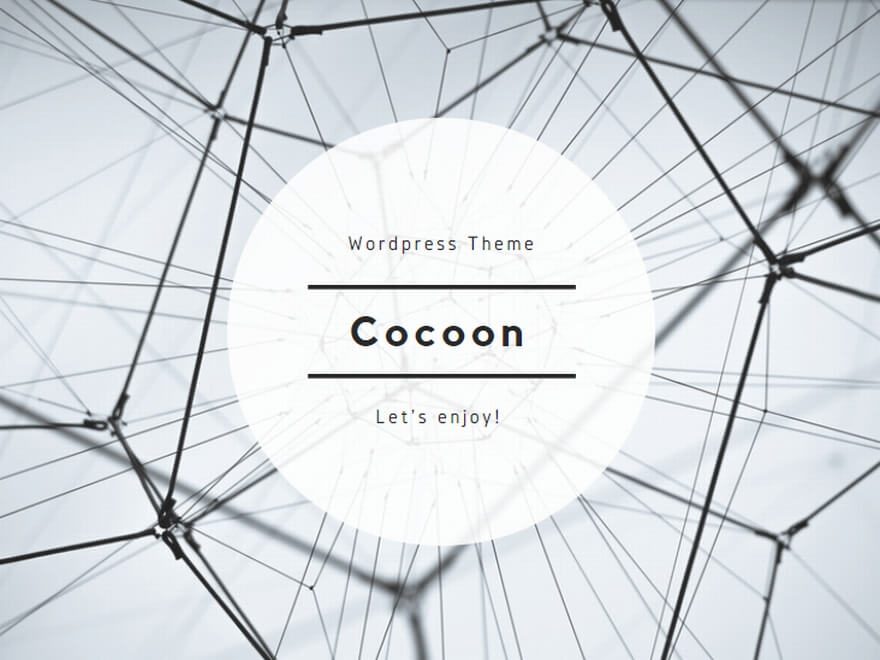自分で投稿したフレーム画像を誰かに紹介したいとき、iconDecotterへのリンクの方法はいくつかあります。やりやすい方法・見せたい方法に合わせて、紹介方法を選んでください。
1.デコレーションツイートのリンク
デコレーションを実行した時の自動ツイートに含まれるリンクです。これは、デコレーションしたフレームのIDをパラメータに含んでいますので、未認証時は通常のトップページが開くだけですが、Twitter認証すると、自動的にツイートのものと同じデコレーションが選択されるようになります。
URL:https://icondecotter.jp/?f=[フレームID]
指定したフレームが予め選択されているので、すぐに決定できる利点があります。反面、認証してみるまでそのリンクがどのフレーム画像のURLなのかわかりにくいという点があります。
2.検索結果の共有リンク
デコレーションを検索した時、検索タイトルの横に「Tweet」ボタンがあります。これを押すと、その検索結果が認証後にすぐに表示されます。
![]()
ユーザーIDで検索してこのリンクを使えば、自分の作ったフレーム画像を紹介する時に便利です。もちろん、タイトルやタグの共有リンクも可能ですが、誰か他の人の投稿フレームも含まれますので、「自分の」ものを紹介したい時は、ユーザーID検索の共有リンクを紹介するのが良いでしょう。
3.詳細画面の共有リンク
フレームの詳細画面を開いた時のTweetボタンも、方法の一つです。
![]()
URL:https://icondecotter.jp/detail.php?id=[フレームID]
こちらは、いきなり詳細画面が開くので、アクセスした時にどんなフレームかがすぐにわかります。そのまま認証ボタンを押すと、1のデコレーションリンクと同様、認証後画面でそのフレームが予め選択されます。
4.ユーザーページを作る
詳細はこちらを参照してください。
ユーザーページを作ると、自分の紹介したいものをピックアップしたり、任意の表題を付けたりできるので、検索結果のリンクを共有するよりもきれいにまとめられます。
URL:https://icondecotter.jp/?p=[ユーザーID]
また、ユーザーページからデコレーションを決定した時の自動ツイートは、そのユーザーページのパラメータを含んだものになりますので、誰かがデコレーションしてくれた時に拡散されるのは、あなたのユーザーページになります。他と違って作成は少々手間ですが、紹介用リンクとしては非常に効果的だと思います。